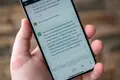Bing Chat: Cara Menggunakan AI Chatbot
Diterbitkan: 2023-04-06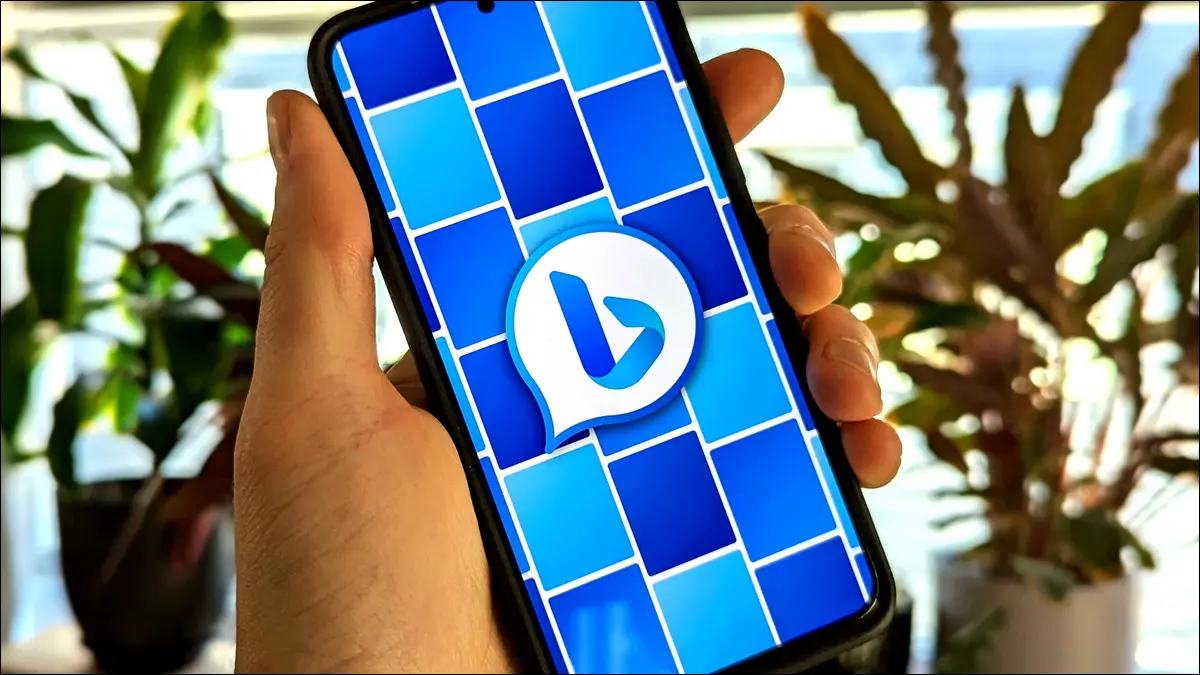
- Kunjungi bing.com dengan browser web Microsoft Edge.
- Masuk dengan akun Microsoft Anda.
- Klik "Obrolan" di bagian atas halaman.
- Pilih gaya percakapan dan ketik prompt Anda.
Pengguna iPhone dan Android dapat mengunduh aplikasi Bing dan mengakses chatbot dari sana.
Ruang chatbot AI mulai benar-benar memanas. Microsoft memiliki versi ChatGPT sendiri—disebut "Bing baru" atau "Bing Chat"—dan mungkin lebih baik lagi. Mari kita lihat lebih dekat mainan baru favorit Microsoft.
Apa itu Obrolan AI Bing?
Cara Mengobrol Dengan Bing AI
Cara Menggunakan Bing Chat di iPhone dan Android
Cara Menggunakan Bing Chat di Windows 11
Cara Mengakses Obrolan Bing
Pertanyaan yang Sering Diajukan
Kapan Bing Chat baru dirilis?
Apakah Bing menggunakan ChatGPT?
Apakah Bing lebih baik daripada ChatGPT?
Berapa batas obrolan Bing AI chatbot?
Berapa lama daftar tunggu Bing Chat?
Apa itu Obrolan AI Bing?
Bing Chat—juga disebut sebagai "Bing Baru"—adalah integrasi ChatGPT dengan mesin pencari Microsoft. Mirip dengan bagaimana Samsung memiliki rasa Android sendiri, Bing Chat pada dasarnya adalah rasa Microsoft dari ChatGPT.
Untuk memahami Bing Chat, Anda harus memahami ChatGPT. Mereka adalah chatbot AI yang dibangun di atas model bahasa besar (LLM) OpenAI. Pada dasarnya, chatbot diberi sejumlah besar data teks untuk "pelatihan". Ini menggunakan data itu untuk memprediksi kata apa yang seharusnya menjadi kata berikutnya dalam sebuah kalimat. Tujuannya adalah untuk membawanya ke titik di mana ia dapat menghasilkan respons seperti manusia terhadap petunjuknya.
Perbedaan besar antara Bing Chat dan ChatGPT adalah bagaimana Microsoft menyesuaikannya. Bing Chat disetel untuk pencarian, dan jelas tentang itu saat Anda menggunakannya. Bing menunjukkan kepada Anda apa yang dicarinya, dan mencantumkan sumber untuk semuanya. Selain itu, Bing menggunakan LLM terbaru OpenAI, GPT-4, sementara ChatGPT mengunci GPT-4 di belakang langganan "Plus" berbayar.
Cara Mengobrol Dengan Bing AI
Untuk menggunakan Bing AI Chat, Anda cukup membuka bing.com di Microsoft Edge dan memilih tab "Obrolan". Lihat panduan kami jika Anda ingin menggunakan Bing Chat di Google Chrome. Kami akan mendemonstrasikan cara menggunakannya di desktop di sini, tetapi juga berfungsi di iPhone dan Android (seperti yang ditunjukkan pada bagian di bawah).
Pertama, pastikan Anda masuk ke navigasi Anda ke bing.com di Microsoft Edge dan pastikan Anda masuk dengan akun Anda. Klik pintasan "Obrolan" di menu atas.
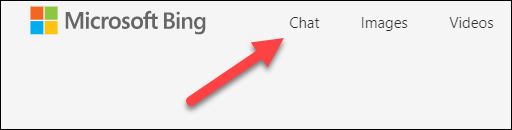
Anda sekarang melihat halaman dengan kotak teks di bagian bawah. Sebelum mulai mengobrol, pilih salah satu dari tiga gaya percakapan Bing:
- Lebih Kreatif : Jawaban yang lebih panjang, lebih deskriptif, dan “imajinatif”.
- Lebih Tepat : Jawaban yang lebih singkat dan terfokus pada pencarian.
- Lebih Seimbang : Informatif dan ramah, di antara gaya lainnya.
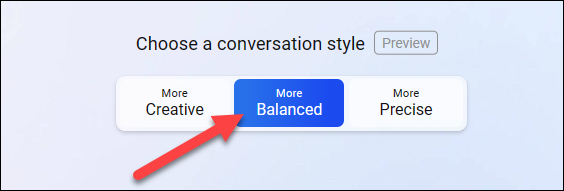
Dengan gaya percakapan yang dipilih, ketik perintah di kotak teks dan tekan enter.

Sebelum Bing mulai menjawab, Anda dapat melihat apa yang terjadi di latar belakang.

Bing “mengetik” jawaban secara real time. Setelah selesai, sumber ditampilkan di bagian bawah gelembung teks.
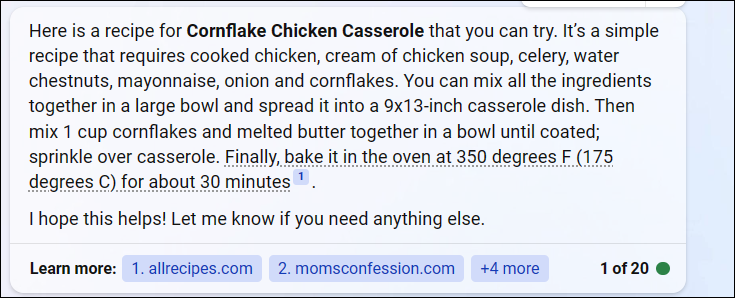
Sekarang Anda dapat menggunakan salah satu petunjuk tindak lanjut yang disarankan, atau melanjutkan percakapan dengan kotak teks. Bing akan mengingat konteks percakapan.
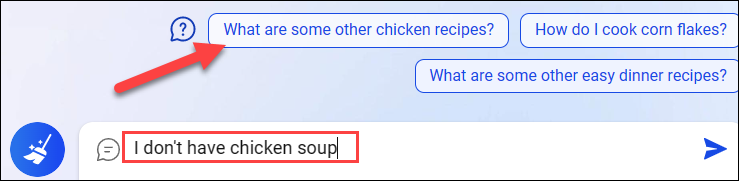
Pada saat penulisan, Microsoft membatasi percakapan hingga 20 prompt, seperti yang ditunjukkan di sudut setiap gelembung teks.
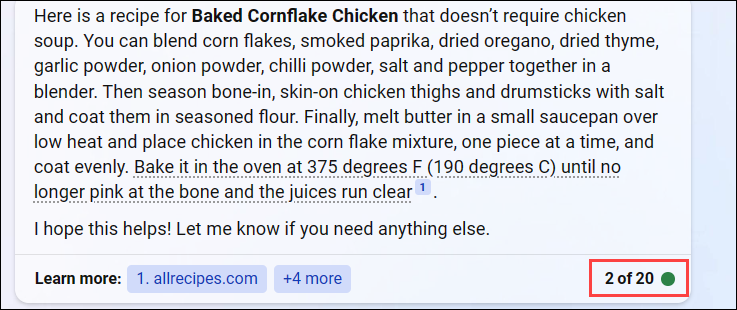
Arahkan mouse ke jawaban untuk memberikan jempol ke atas, jempol ke bawah, bagikan, atau salin jawabannya.
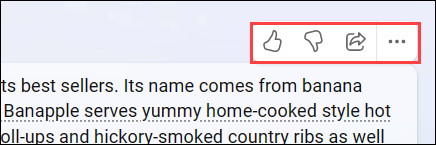
Saat Anda siap untuk memulai percakapan baru, klik tombol sapu "Topik Baru" di sebelah kotak teks.

Anda baik-baik saja! Bing Chat dapat melakukan beberapa hal yang sangat keren, jadi silakan bermain-main dengannya. Jika Anda tidak ingin mengunjungi situs web Bing setiap saat, obrolan AI juga dapat diakses dari sidebar Edge—kecuali jika Anda merasa terganggu.
Cara Menggunakan Bing Chat di iPhone dan Android
Fitur AI chatbot dapat dengan mudah diakses di iPhone dan Android dengan aplikasi Bing. Pertama, unduh aplikasi dari Apple App Store atau Google Play Store.
Buka aplikasi dan ketuk "Mulai" jika diminta untuk mencoba "Bing Baru".
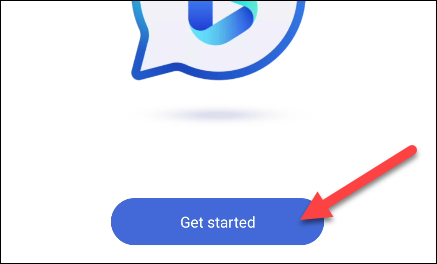
Selanjutnya, ketuk "Masuk dan Gabung" untuk melanjutkan. Anda mungkin sudah masuk dari menggunakan aplikasi Microsoft lainnya.
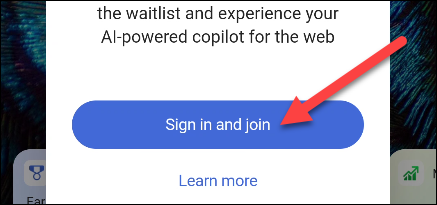
Untuk mulai mengobrol dengan Bing AI, ketuk ikon balon ucapan di tengah bilah bawah.
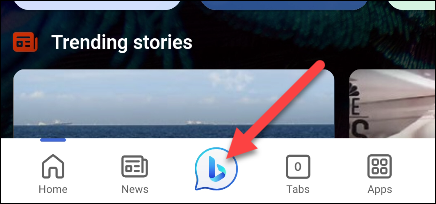
Anda akan diminta untuk mengizinkan Bing mengakses lokasi Anda. Ini digunakan untuk pertanyaan dan jawaban berbasis lokasi. Anda dapat mematikan lokasi "Tepat" (iPhone, Android) atau tidak memberikan izin sama sekali.
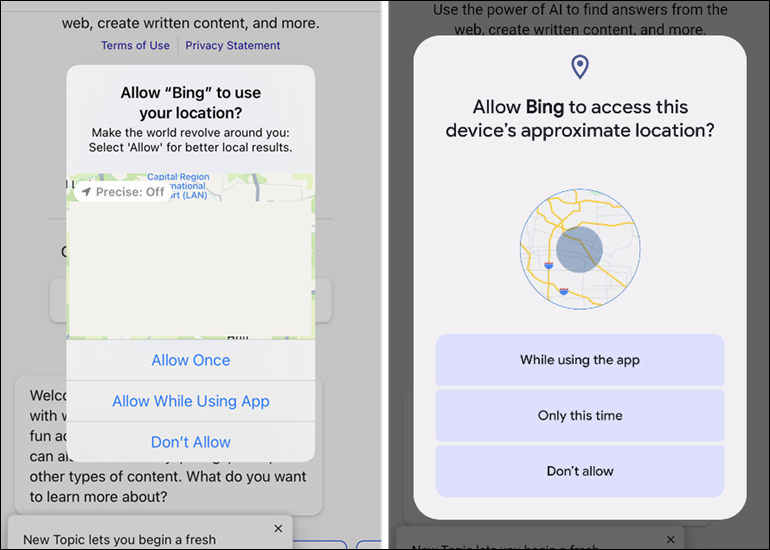
Hal pertama yang harus dilakukan adalah memilih salah satu dari tiga gaya percakapan Bing:
- Lebih Kreatif : Jawaban yang lebih panjang, lebih deskriptif, dan “imajinatif”.
- Lebih Tepat : Jawaban yang lebih singkat dan terfokus pada pencarian.
- Lebih Seimbang : Informatif dan ramah, di antara gaya lainnya.
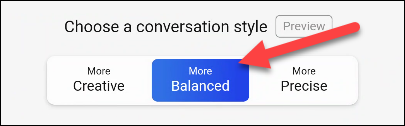

Sekarang Anda dapat mengetuk ikon mikrofon untuk mengucapkan permintaan Anda dengan lantang—dan mendengar jawabannya dengan lantang. Ketuk ikon keyboard untuk mengetik permintaan Anda.
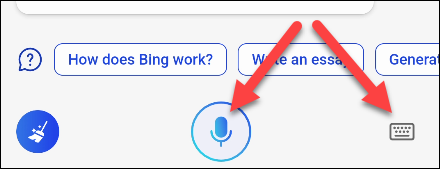
Bing Chat menunjukkan kepada Anda apa yang dilakukannya sebelum menghasilkan jawabannya.

Jawabannya "diketik" secara real-time, dan sumbernya ditampilkan di bagian bawah gelembung teks setelah selesai.
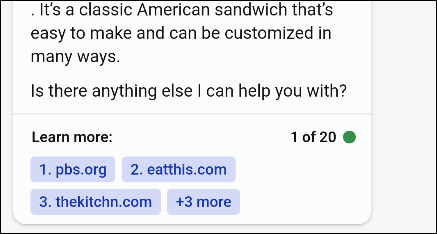
Untuk melanjutkan percakapan, ketuk salah satu petunjuk tindak lanjut yang disarankan, atau gunakan mikrofon atau kotak teks lagi. Bing akan mengingat konteks percakapan.
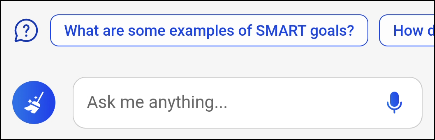
Pada saat penulisan, Microsoft membatasi percakapan hingga 20 prompt, seperti yang ditunjukkan di sudut setiap gelembung teks.
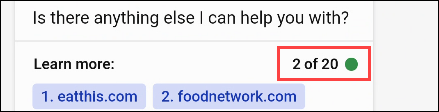
Ketuk jawaban untuk memberikan jempol ke atas, jempol ke bawah, bagikan, atau salin jawabannya.
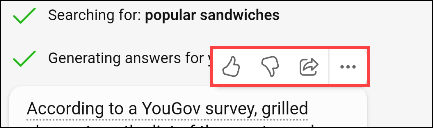
Saat Anda siap memulai percakapan baru, klik tombol sapu di samping kotak teks.
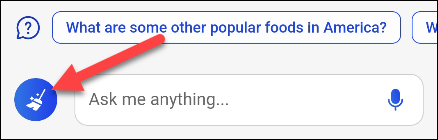
Itu saja! Bing Chat di smartphone terasa sedikit lebih seperti asisten virtual yang sebenarnya, dan dapat melakukan beberapa hal yang tidak bisa dilakukan oleh Siri dan Asisten Google.
Cara Menggunakan Bing Chat di Windows 11
Bing Chat agak terintegrasi ke dalam fitur Start Menu dan Search Windows 11—muncul ketika Anda mulai melakukan pencarian. Namun, pada saat penulisan, itu sebenarnya hanyalah jalan pintas ke versi web Bing Chat yang ditunjukkan pada bagian di atas.
Pertama, buka Start Menu atau klik ikon/kotak pencarian di taskbar.
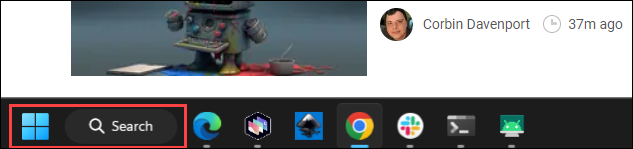
Jika Anda pergi ke rute pencarian, Anda akan segera melihat tombol Bing Chat di sisi kanan menu. Dari Start Menu, Anda harus mulai mengetik terlebih dahulu. Klik tombol untuk pergi ke situs web Bing Chat.
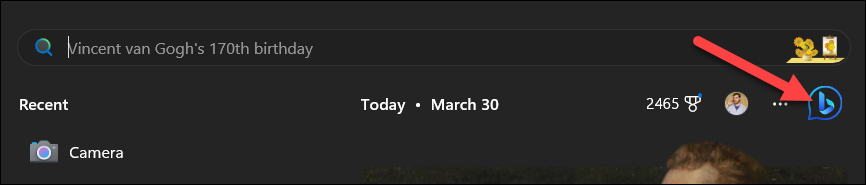
Alternatifnya, Anda dapat memulai prompt Anda di Start Menu/search dengan mengetiknya, lalu klik tombol "Chat" di sisi kiri menu. Ini akan membawa Anda ke situs web Bing Chat dengan perintah yang sudah dikirimkan.
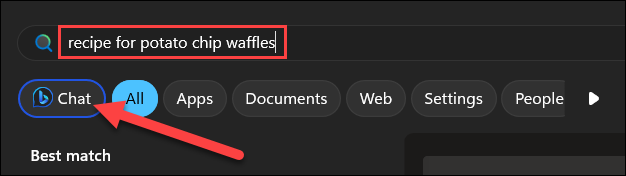
Sekarang Anda dapat menggunakan Bing Chat seperti yang Anda lakukan di tempat lain! Meskipun agak kikuk untuk tetap dibawa ke browser, ini adalah jalan pintas kecil yang bagus untuk pengguna Windows.
Cara Mengakses Obrolan Bing
Microsoft meluncurkan fitur Bing Chat baru dengan daftar tunggu, tetapi daftar tunggu itu tampaknya telah dihapus. Sejak 16 Maret 2023, kebanyakan orang sekarang sudah bisa mendaftar dan langsung mendapatkan akses. Microsoft tidak mengonfirmasi apakah itu menghapus daftar tunggu.
Untuk mendapatkan akses ke Bing Chat, buka bing.com/new di browser Microsoft Edge. Klik "Bergabung dengan Daftar Tunggu".
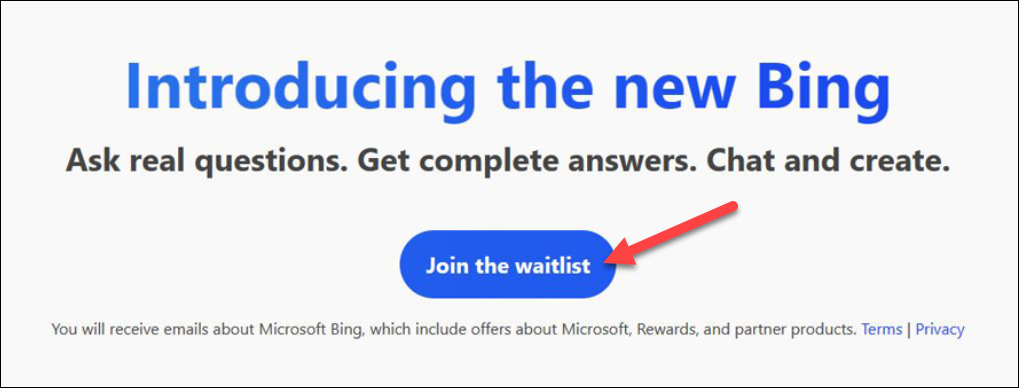
Setelah masuk dan mengikuti langkah-langkahnya, Anda akan mendapatkan email yang mengatakan bahwa Anda ada di daftar tunggu.
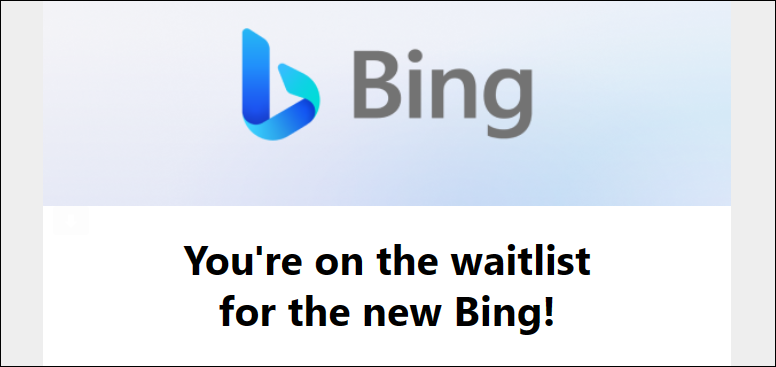
Saat Anda memiliki akses ke Bing, Anda akan mendapatkan email lain yang mengatakan "Anda masuk!"
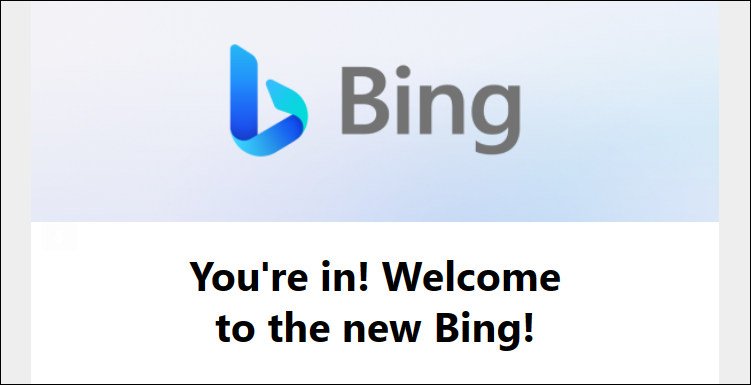
Microsoft membuka Obrolan Bing baru untuk lebih banyak orang seiring berjalannya waktu. Anda mungkin tidak perlu menunggu lama—jika perlu—untuk mulai menggunakannya.
Pertanyaan yang Sering Diajukan
Kapan Bing Chat baru dirilis?
Microsoft mengumumkan Bing baru—termasuk AI chatbot—pada 7 Februari 2023. Itu segera membuka daftar tunggu untuk pendaftaran dan perlahan mulai memberikan akses. Pada Maret 2023, pratinjau Bing Chat dibuka untuk audiens yang lebih luas.
Apakah Bing menggunakan ChatGPT?
Ya, obrolan AI Bing memiliki tulang punggung yang sama dengan ChatGPT. Pada pengumuman asli untuk Bing baru, Microsoft mengatakan AI chatbot berjalan pada model bahasa besar OpenAI (pencipta ChatGPT) generasi berikutnya. Mereka mengatakan itu "lebih kuat dari ChatGPT dan disesuaikan khusus untuk pencarian."
Belakangan terungkap bahwa Bing Chat didasarkan pada GPT-4, model bahasa besar terbaru dari OpenAI saat itu. Sementara itu, ChatGPT awalnya dibangun di atas GPT-3.5, dan GPT-4 diadakan di belakang langganan "Plus".
Apakah Bing lebih baik daripada ChatGPT?
Bing AI Chat tidak lebih baik atau lebih buruk dari ChatGPT, tetapi ini jelas merupakan pengalaman yang berbeda. Bing didasarkan pada model bahasa besar yang lebih baru, GPT-4, dan lebih disesuaikan untuk pencarian. Bing menampilkan apa yang dicari dan menyediakan sumber—ChatGPT tidak. Bing juga mampu menghasilkan gambar, membuat tabel, dan hal-hal menyenangkan seperti seni teks, sedangkan ChatGPT lebih merupakan pengalaman hanya teks yang langsung (meskipun plug-in mengubahnya).
Berapa batas obrolan Bing AI chatbot?
Microsoft meluncurkan Bing Chat tanpa batas, tetapi sejak itu membatasi hingga 20 permintaan per percakapan dan 200 percakapan per hari. Ini terjadi setelah orang-orang mengacaukan chatbot dengan percakapan yang sangat panjang.
Berapa lama daftar tunggu Bing Chat?
Pada saat penulisan di akhir Maret 2023, tampaknya belum ada daftar tunggu untuk mencoba Bing Chat yang baru. Microsoft belum mengonfirmasi daftar tunggu telah dihapus, hanya dengan menyatakan bahwa perusahaan dapat "mempercepat akses ke Bing baru untuk beberapa pengguna" selama periode pratinjau.
Itulah rendahnya Bing Chat, New Bing, Bing AI, Bing Chatbot, atau apa pun yang Anda ingin menyebutnya. Microsoft memanfaatkan pekerjaan OpenAI pada model bahasa besar untuk menanamkan Bing dengan banyak fitur yang mengesankan. Itu sudah menjadi salah satu pesaing ChatGPT terbaik — jika tidak lebih baik — dan Microsoft berada dalam posisi yang baik untuk pasar AI yang kompetitif.